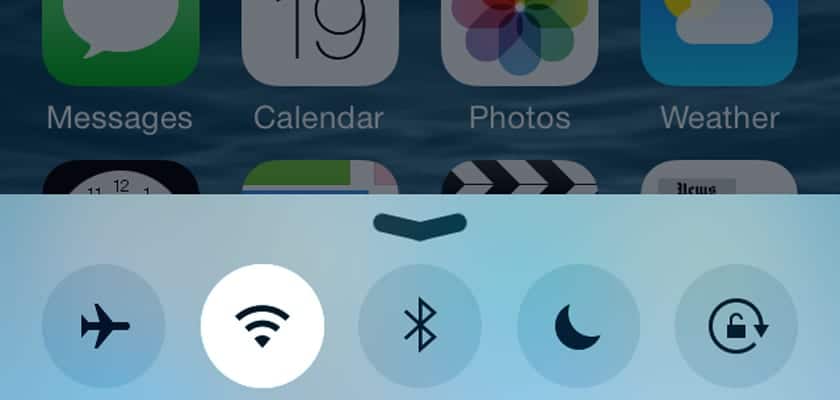
Zdi se, da je najnovejša različica sistema iOS 8, ki ga je Apple izdal pred nekaj tedni, v hitrem postopku in za zapolnitev varnostnih vrzeli, ki se uporablja za zapor, motila delovanje te najnovejše različice pred uvedbo sistema iOS 9 prihodnji teden. Res je, da ta posodobitev Appleu resnično ni koristila, saj so hekerji poročali, da to še vedno lahko storijo, najbolj pa so bili prizadeti uporabniki, ki imajo težave tako z Wi-Fi-jem svojih naprav kot z baterija, ki se neznansko izprazni brez uporabe telefona.
Danes vam bomo v Actualidad iPad pokazali majhen vodnik, v katerem vam bomo pokazali več možnosti, da bo vaša naprava delovala kot prej. Če nič od tega ne deluje, imamo vedno skrajno možnost, da se obrnemo na trgovino Apple in prijavimo incident, čeprav je najverjetneje, da bomo s spodnjimi koraki podrobno rešili težavo.
Znova zaženite napravo
Za to moramo pritisnite gumb Domov in gumb za vklop (razen gumbov za glasnost nimamo več na voljo) za 10 sekund. Naprava nam na zaslonu samodejno prikaže jabolko, ki označuje, da se znova zažene. Po nekaj sekundah (odvisno od modela) se bo naprava vrnila na zaslon blokade.
Ponastavite omrežne nastavitve
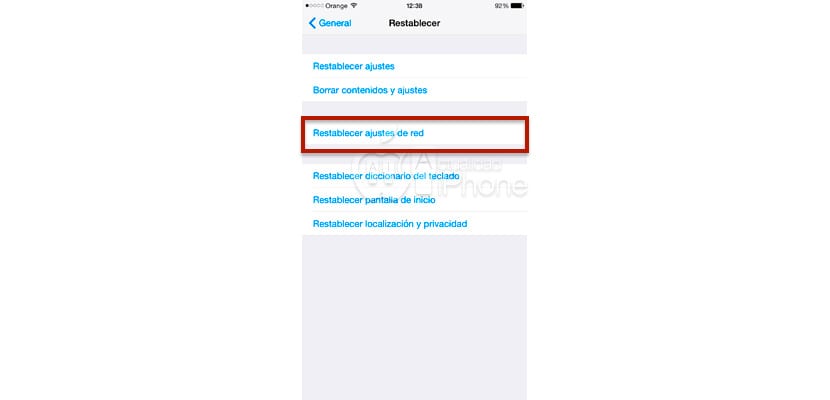
Ta korak lahko postane neprijeten, saj se vse povezave Wifi, ki smo jih shranili v naši napravi, samodejno izbrišejo, razen če imamo nameščen ključek iCloud, ki bo samodejno ponovno naložil podatke običajnih povezav. Za to gremo v Nastavitve> Splošno> Ponastavi in kliknili bomo Ponastavi omrežne nastavitve.
Znova zaženite usmerjevalnik / modem
Včasih je najbolj očiten najpreprostejši korak, vendar ga zavržemo, ker teoretično ni treba, da vpliva na našo napravo. Iz katerega koli razloga je na naš usmerjevalnik / modem morda vplival nek dejavnik, ki povzroča težave s signalom, ki ga oddaja.
Onemogočite omrežno povezavo Wi-Fi

Native Apple lokacijo aktivira prek Wi-Fi, vendar v mnogih primerih deaktiviranje te možnosti reši težave s povezavo. Za to gremo v Nastavitve> Zasebnost> Lokacija> Sistemske storitve. Nato gremo na zavihek omrežne povezave Wi-Fi in ga deaktiviramo. Zdaj moramo znova zagnati svojo napravo, da bodo spremembe začele veljati.
Spremenite DNS povezave zaradi Googla
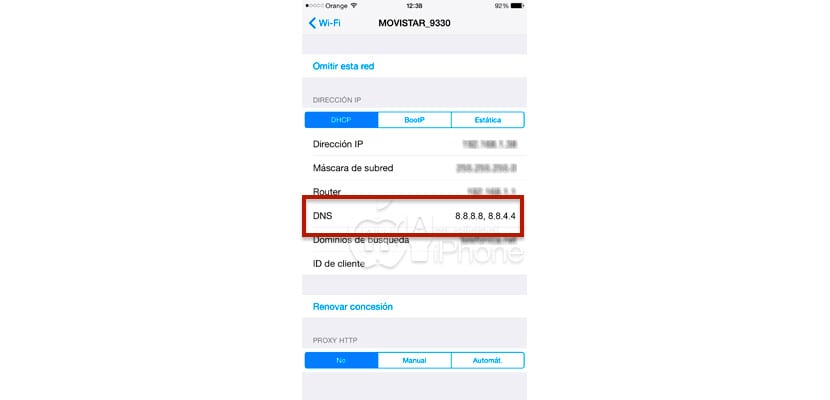
Včasih se naša naprava ne poveže povsem, kot bi se morala DNS našega ponudnika zato je najboljša rešitev uporaba Googlovih 8.8.8.8 in 8.8.4.4, ki sta prav tako brezplačna.
Obnovite na iOS 8.4.1
Če nismo opravili čiste namestitve, z našo napravo je morda nekaj narobe. Kot da smo obnovili prejšnjo kopijo sistema. Če želite izključiti to težavo, je najbolje, da obnovite napravo, ne da bi naložili varnostno kopijo, ki smo jo shranili v računalnik.
Če vse drugo odpove, morda težave s povezavo Wi-Fi v vaši napravi nimajo nič skupnega s programsko opremo, temveč s strojno opremo vaše naprave. V tem primeru je najbolje, da težavo poiščete v trgovini Apple Store.

Najlepša hvala, imel sem težavo, da sem se v kratkem času povezal in odklopil, od včeraj ga preizkušam in je odlično deloval, še naprej bom testiral (zame je uspelo s spremembo dns-a na 8.8.8.8 8.8.4.4
Ali bo težava, če jo na dolgi rok pustim tako ???